Tags:keyshot
keyshot6中文材质包是针对KeyShot6渲染软件打造的专业材质包,这个材质包为用户提供了丰富的材质内容,可以让用户更加轻松地进行渲染操作,包含了油漆材质,液体材质,岩石材质,莫思德纹材质,卡通材质,混合材质,半透明材质,车漆材质等内容,有需要的用户欢迎下载。
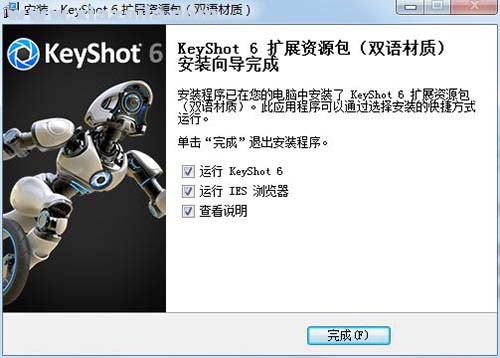
keyshot材质包安装教程
1、双击打开KeyShot 6 扩展资源包(双语材质)v1.0.exe,就会出现图2,在上面我们可以看到部分材质要KeyShot6.2以上的版本才能用,建议大家在安装前升级到最新版本。点击下一步。
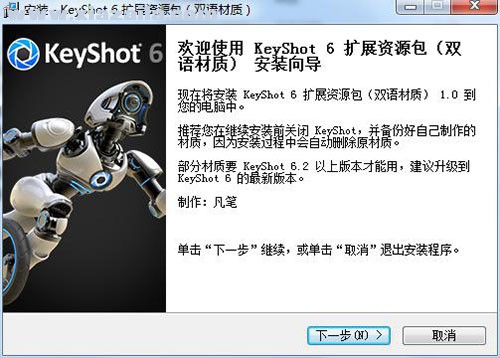
1、在许可协议上勾选“我同意此协议”,然后点击下一步。
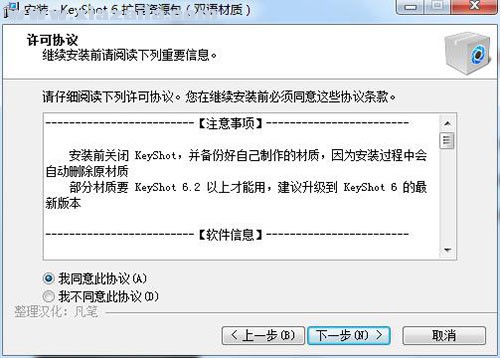
3、在出现的选择开始菜单文件夹中选择你想放置程序的快捷方式,一般默认选择好的位置,然后点击下一步。
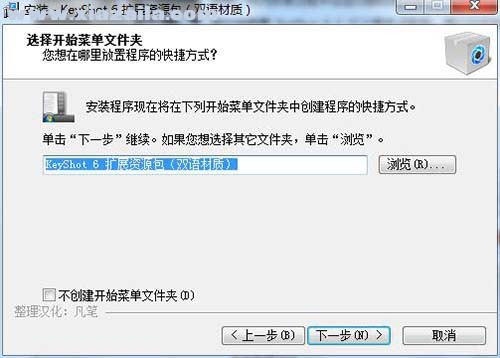
4、接下来出现的界面上确定自己设置的信息,然后点击安装,然后等待安装。
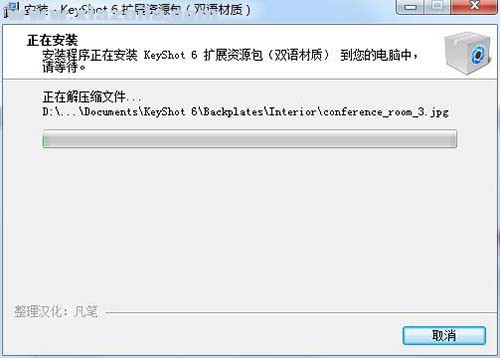
5、等到安装结束后,点击完成。
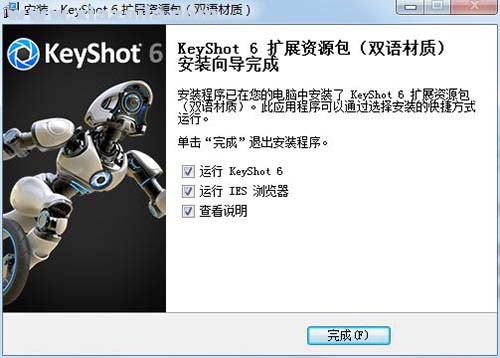
然后这个KeyShot 6 扩展资源包就安装完成了,在运行的KeyShot6中我们就可以使用这些材质了。
KeyShot如何导入材质
1. 下载并安装KeyShot软件
2. 打开KeyShot 6软件,点击菜单栏中“编辑>首选项”。
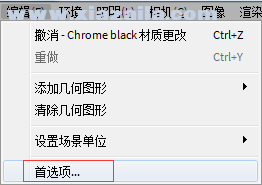
3. 在弹出的首选项对话框中单击选择面板左侧“文件夹”选项,并设置为“定制各个文件夹”。
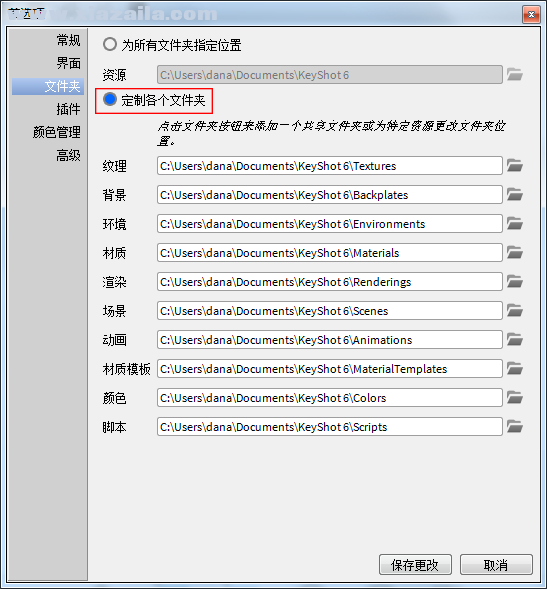
4. 找到需要设置的材质包类型,并点开右侧文件夹。
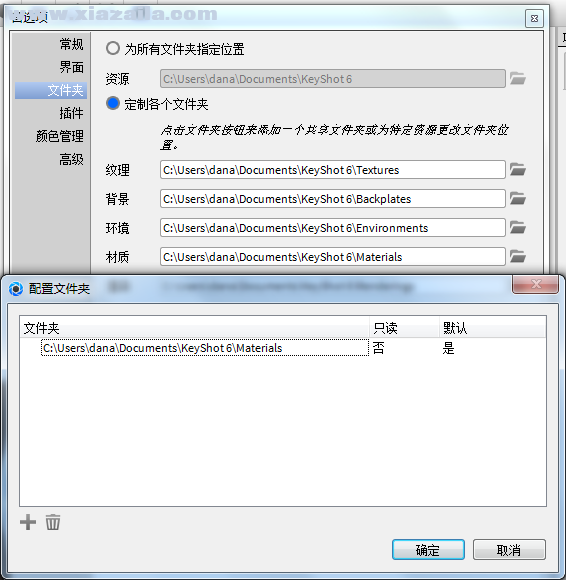
5. 点击对话框左下角的‘+’号,加载所下载的材质包,点击确定。
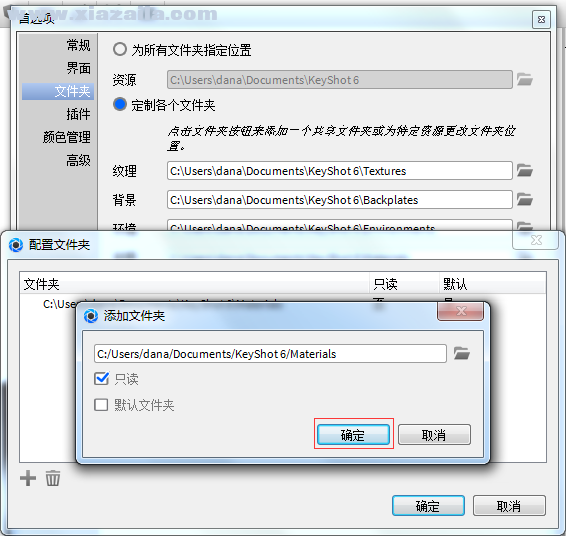
6. 按确定或会自动返回到加载好的材质包,然后选择编辑,将第二个文件设为默认文件夹,勾选“默认文件夹”。
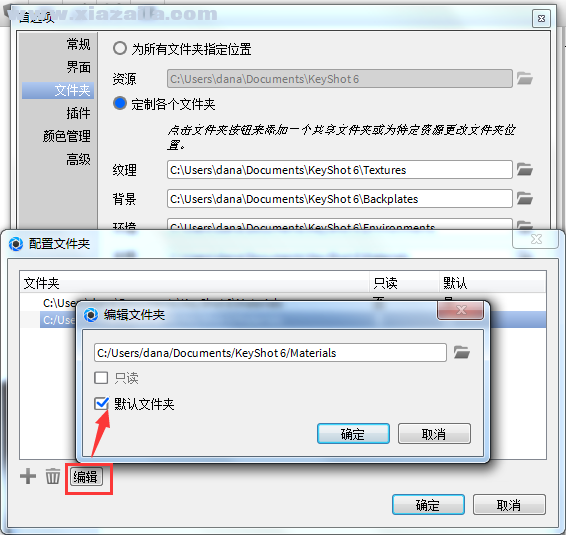
7. 点击选择系统自带材质包(即第一个文件夹),点编辑,取消“默认文件夹”对勾,保存设置并退出,重启KeyShot 6 ,就默认为新下载(导入)的材质包。
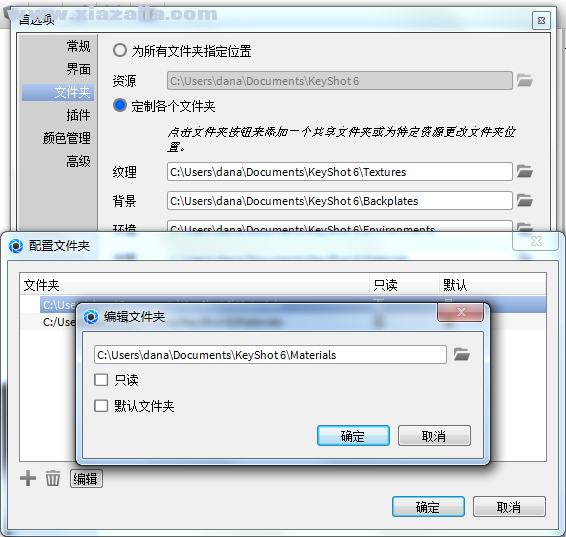





软件评论 您的评论需要经过审核才能显示
网友评论